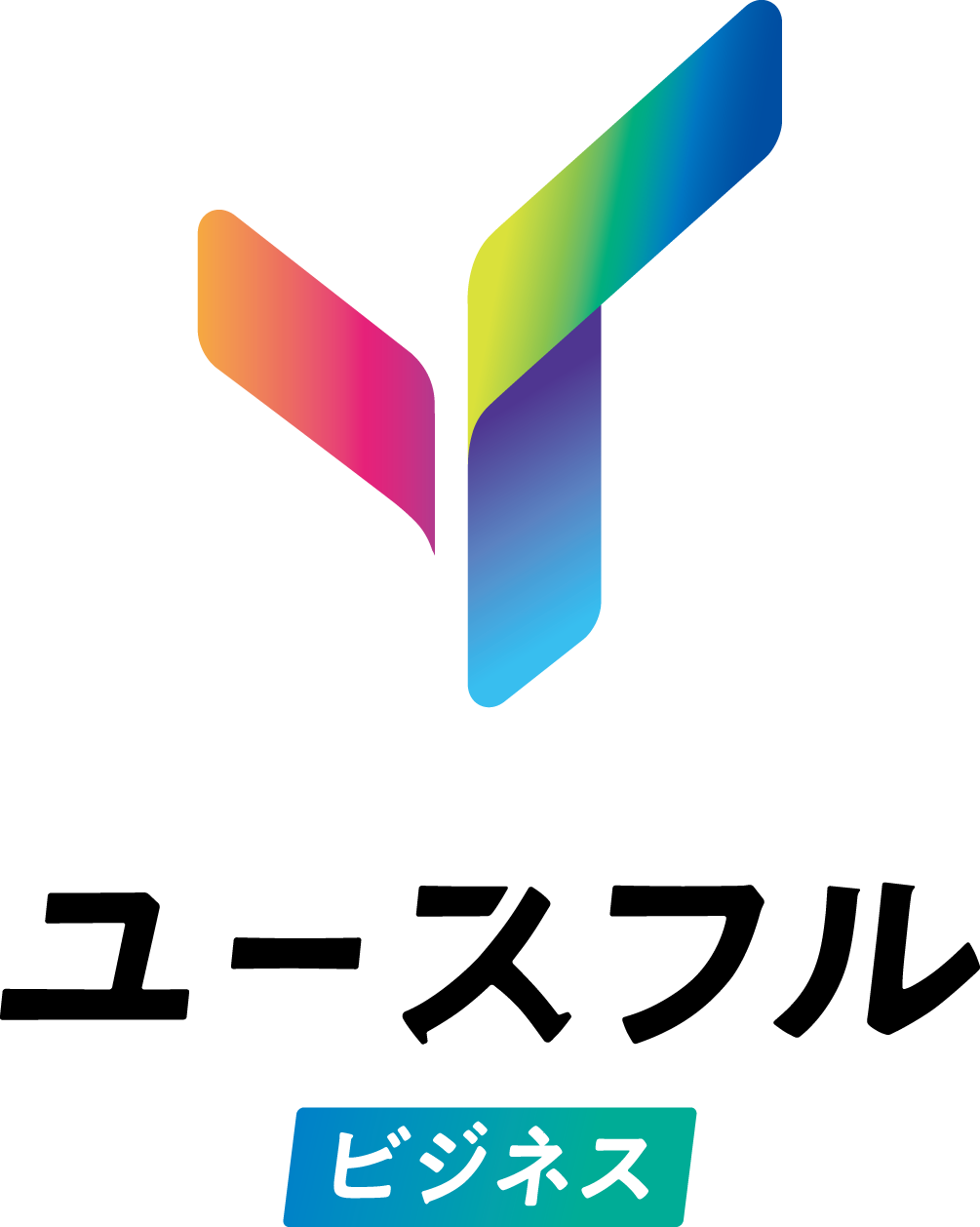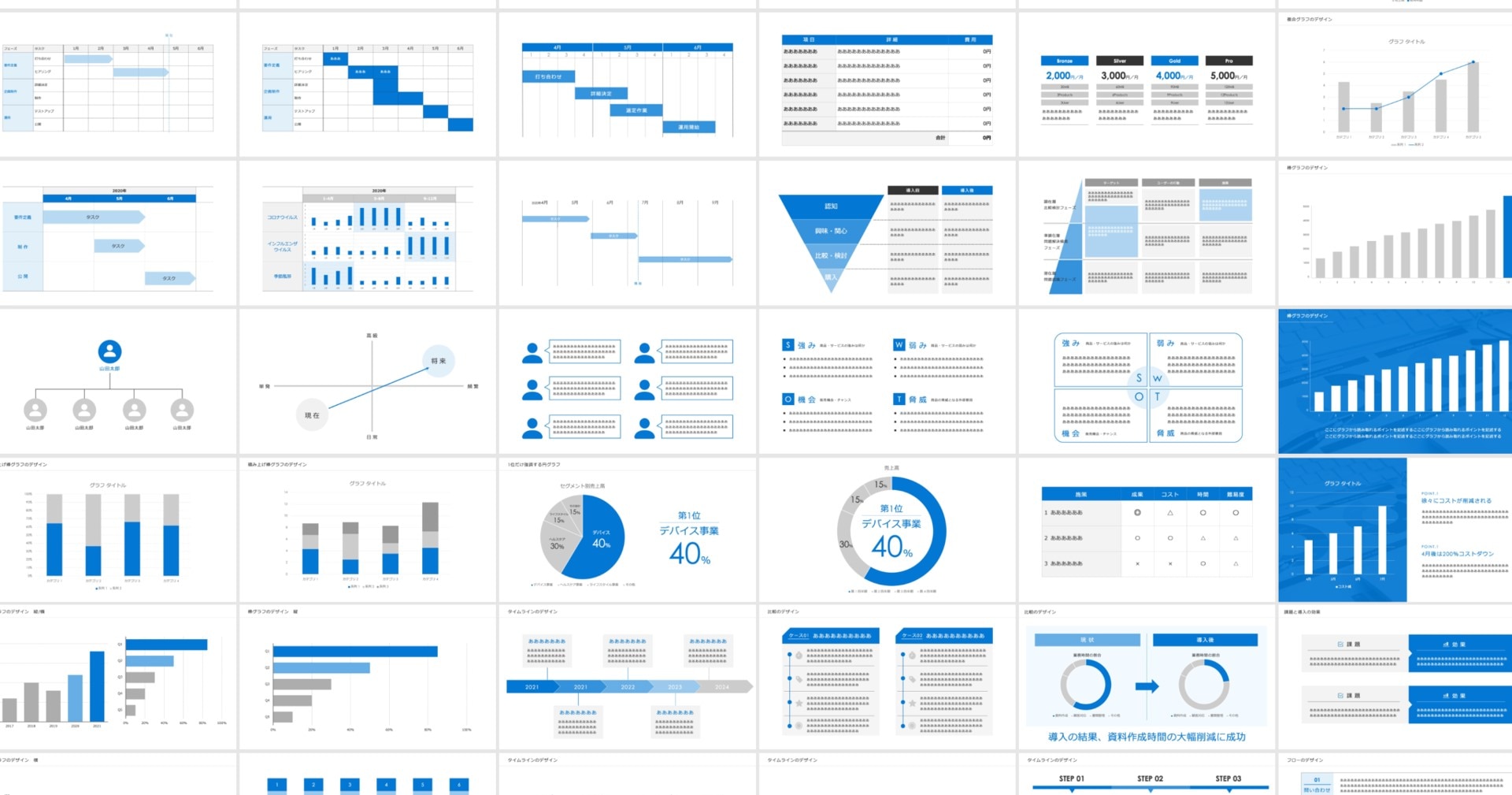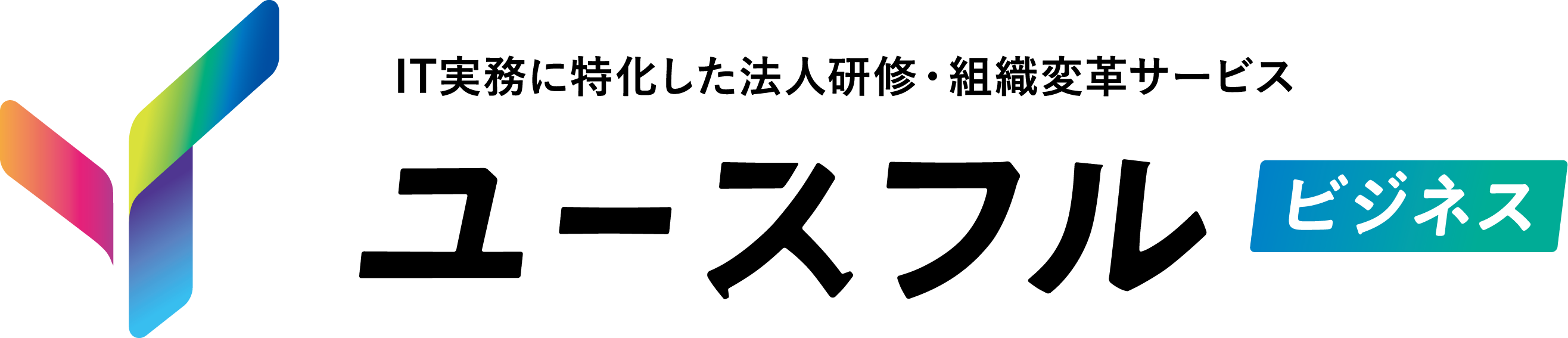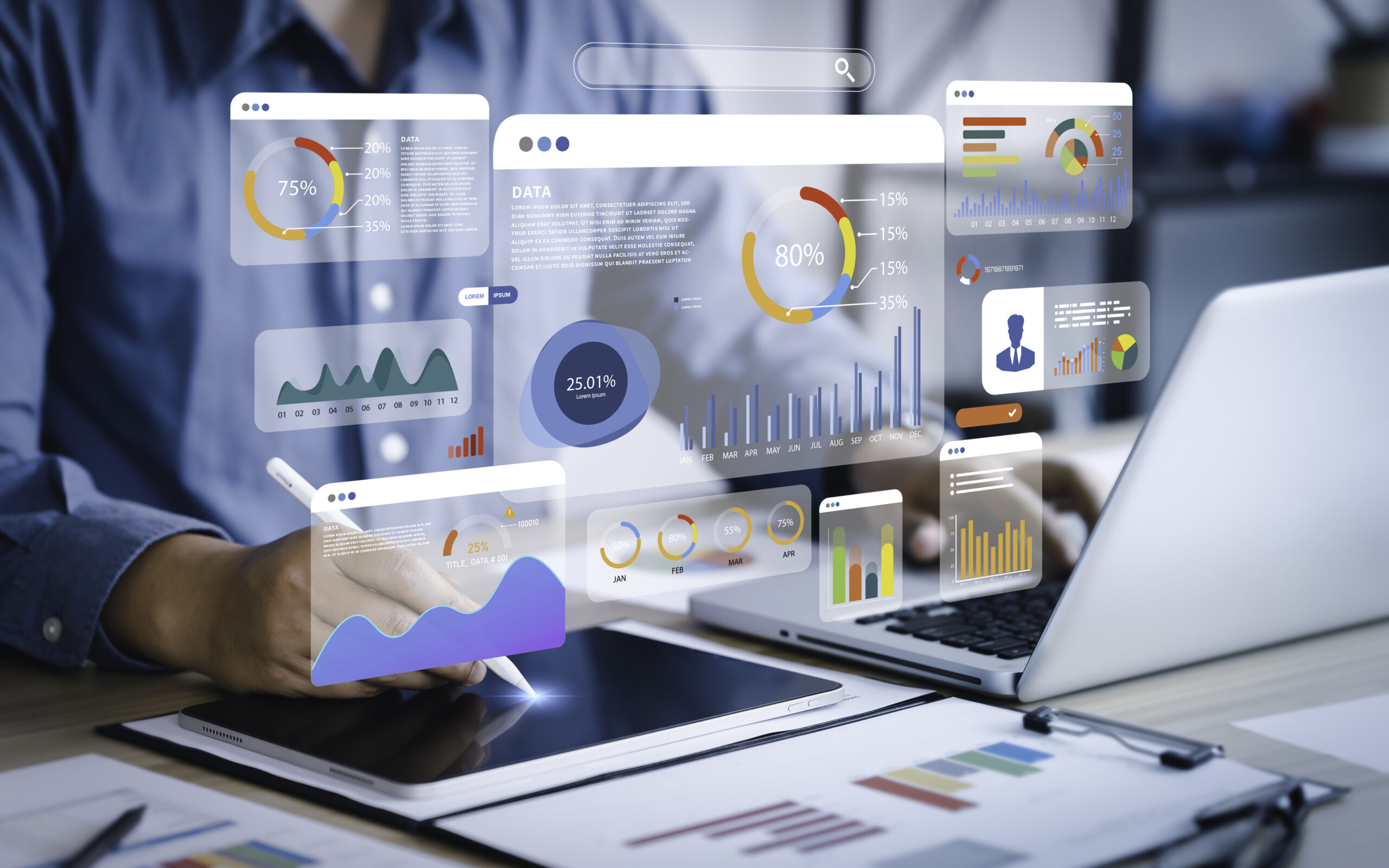
企画担当者必見!Excel絶対参照マスター術:効率的な予算計画と企画書作成のコツ | ユースフル
はじめに:企画部門におけるExcel絶対参照の重要性
企画部門の皆さん、こんな悩みを抱えていませんか?
- 予算計画を立てる際、数値を変更するたびに全ての計算をやり直している
- 企画書の作成で、同じデータを何度もコピー&ペーストしている
- 複数の案件や部署のデータを扱う時、効率的に作業できていない
これらの問題の多くは、Excelの「絶対参照」機能を使いこなせていないことが原因かもしれません。本記事では、企画部門の業務に直結する形で、Excel絶対参照の基本から応用まで、分かりやすく解説します。この記事を読み終えた後には、あなたのExcel作業効率が劇的に向上することでしょう。
1. 絶対参照とは?企画業務における意義
絶対参照とは、Excelでセルを参照する際に、そのセルの位置を固定する方法です。企画部門の業務では、特に以下のような場面で重要になります:
- 年間予算計画:基準となる数値を固定しつつ、月ごとの予算を計算
- 複数プロジェクトの比較:共通の指標を使って異なるプロジェクトを評価
- 部門横断的な分析:各部署の売上や経費を同一フォーマットで集計
絶対参照を使いこなすことで、これらの作業を効率的に、そして正確に行うことができます。
2. 相対参照vs絶対参照:基本の「き」
絶対参照の理解を深めるために、まずは相対参照との違いを見てみましょう。
相対参照
相対参照は、セルをコピーした際に、元のセルとの「相対的な位置関係」を保ったまま参照先が変化します。例えば:
この式を別のセルにコピーすると、コピー先のセルからの相対的な位置に基づいて参照先が自動的に変更されます。
絶対参照
対して絶対参照は、セルをコピーしても参照先が変化しません。絶対参照を使用するには、セル参照の前に「$」記号を付けます:
この式をどこにコピーしても、常にA1セルを参照します。
企画業務での活用例
例えば、年間の売上目標額を基に各月の目標を計算する場合:
- A1セルに年間目標額を入力
- B1からM1セルに各月の係数(季節変動など)を入力
- B2セルに
=$A$1*B1と入力し、C2からM2にコピー
こうすることで、年間目標額を変更するだけで、全ての月の目標が自動的に再計算されます。
3. 参照の種類:完全絶対参照、行絶対参照、列絶対参照
絶対参照には実は3種類あります。それぞれの特徴と使い方を見ていきましょう。
1. 完全絶対参照
形式:$A$1
行も列も固定されます。どこにコピーしても常に同じセルを参照します。
2. 行絶対参照
形式:A$1
行のみが固定されます。横方向にコピーすると列は変化しますが、行は固定されたままです。
3. 列絶対参照
形式:$A1
列のみが固定されます。縦方向にコピーすると行は変化しますが、列は固定されたままです。
企画業務での活用例
複数の部署の予算を同じフォーマットで管理する場合:
- A列に月、1行目に部署名を配置
- B2セルに
=$A2(月の絶対参照)と入力 - C2セルに
=B$1(部署名の絶対参照)と入力
これにより、月と部署の組み合わせを簡単に展開できます。
4. F4キーを使った絶対参照の素早い切り替え
絶対参照を手動で入力するのは面倒ですが、F4キーを使えば簡単に切り替えられます。
- セル参照を入力(例:A1)
- F4キーを押す
- 押すたびに次のように切り替わります:
- A1 → $A$1 → A$1 → $A1 → A1(元に戻る)
この方法を使えば、企画書作成時に素早く適切な参照方法を選択できます。
5. 企画部門のための実践的な絶対参照活用例
例1:複数年の予算計画
3年間の予算計画を立てる場合:
- A1セルに基準年の予算を入力
- B1とC1セルに増加率を入力(例:1.05は5%増)
- A2セルに
=$A$1と入力 - B2セルに
=A2*B$1と入力し、C2にコピー
これにより、基準年の予算や増加率を変更するだけで、3年分の予算が自動計算されます。
例2:複数プロジェクトのKPI計算
ROI(投資収益率)を複数のプロジェクトで計算する場合:
- A列にプロジェクト名、B列に収益、C列に投資額を入力
- D2セルに
=B2/C2と入力 - E1セルに目標ROIを入力
- E2セルに
=IF(D2>=$E$1,"達成","未達成")と入力し、下にコピー
この方法で、目標ROIを変更するだけで全プロジェクトの評価が自動更新されます。
6. よくある間違いと注意点
絶対参照を使う際によくある間違いとその回避方法を紹介します:
-
必要以上に絶対参照を使用する
- 問題点:シートが複雑になり、メンテナンスが困難になる
- 解決策:本当に固定が必要なセルのみに絶対参照を使用する
-
コピー&ペースト時の参照ミス
- 問題点:意図しない計算結果になる
- 解決策:ペースト後に計算結果を確認し、必要に応じてF4キーで調整する
-
複合参照($A1や A$1)の理解不足
- 問題点:データの展開方向によって予期せぬエラーが発生する
- 解決策:データの展開方向を考慮し、適切な参照方法を選択する
これらの点に注意することで、より信頼性の高い企画書や予算計画を作成できます。
7. 練習問題:スキルを磨こう
以下の練習問題で、絶対参照の理解を深めましょう。
問題1:年間売上予測
A1セルに基準月の売上、B1からM1セルに各月の季節係数が入力されています。B2からM2セルに各月の予測売上を計算する式を入力してください。
回答
B2セルに=$A$1*B1と入力し、C2からM2にコピーします。
解説
基準月の売上(A1)は絶対参照にし、季節係数(B1-M1)は相対参照にすることで、各月の予測売上を正確に計算できます。
問題2:部門別予算比率
A列に部門名、B列に各部門の予算が入力されています。C1セルに全体予算が入力されています。C2以降のセルに、各部門の予算が全体に占める比率を計算する式を入力してください。
回答
C2セルに=B2/$C$1と入力し、下方向にコピーします。
解説
全体予算(C1)を絶対参照にすることで、どの部門の計算でも同じ全体予算を参照できます。
問題3:複数年の成長率計算
A列に年度、B列に売上が入力されています。C2セルから、前年比の成長率を計算する式を入力してください。
回答
C2セルに=(B2-B1)/B1と入力し、下方向にコピーします。
解説
この場合、絶対参照は不要です。相対参照を使うことで、各年の成長率を正確に計算できます。
まとめ:絶対参照マスターで企画力アップ
本記事では、Excel絶対参照の基本から応用まで、企画部門の業務に即した形で解説しました。絶対参照を使いこなすことで、以下のような効果が期待できます:
- 予算計画や企画書作成の効率が大幅に向上
- データ更新時のミスを減らし、信頼性の高い資料作成が可能に
- 複雑な計算も自動化でき、戦略立案に集中できる
絶対参照は小さな機能ですが、使いこなすことで大きな効果を発揮します。日々の業務で積極的に活用し、スキルを磨いていくことをおすすめします。
社員のITリテラシー底上げに向けて:無料相談受付中!
今回ご紹介した絶対参照機能にとどまらず、ITリテラシーを高めて効率的に働くスキルを多くの社員に身につけてほしいと考えている企画部門や人事担当者様向けに、我々ユースフルはMicrosoftツール×生成AI領域特化の法人研修・組織変革サービスを提供しています。
ユースフルビジネス
- ✅ 予算内で効果のある研修を実施したい
- ✅ 実務に役立つ学びを大人数に提供したい
- ✅ 人材の底上げに強い事業者を探している
当社コンサルタントが、あなたの会社固有の課題に対して、最適なプランをご提案いたします。例えば、企画部門特有のExcel活用法や、部門間連携を促進するためのデータ共有戦略など、具体的な業務改善につながる提案が可能です。まずはお気軽にご相談ください。
本気のあなたに贈るExcel実務の完全版:Excel Pro
今回ご紹介した絶対参照の活用法にとどまらず、Excelスキルを高めて効率的に働くノウハウを身につけたいとお考えの方に、我々ユースフルはExcel実務のすべてを完全攻略できるオンライン動画講座「Excel Pro」を提供しています。
Excel Pro
- ✅ 自分のペースで学べる充実の動画コンテンツ
- ✅初心者からVBA開発まで幅広くカバー
- ✅実務で即活用できる実践的なスキルが身につく
Excel Proは、あらゆるレベルの学習者に対応した包括的なExcelトレーニングプログラムです。あなたのExcelスキル向上ニーズに最適な学習体験を提供します。
© ユースフル株式会社 All Rights Reserved.